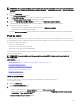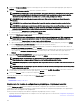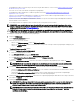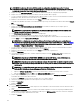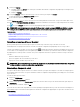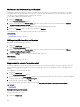Users Guide
REMARQUE : La liste des attributs du BIOS du modèle de conguration du périphérique contient l'instance
BIOS.Virtual avec les attributs suivants : EnableBootDevices et DisableBootDevices. Les périphériques utilisés pour
le démarrage doivent être inclus dans la liste EnableBootDevices.
a. Cliquez sur l’onglet Attributs du modèle pour modier les attributs du modèle de conguration de périphérique.
b. Cliquez sur le nom du groupe d'attributs pour acher la liste des attributs dans un groupe.
c. Si vous ne souhaitez pas déployer un attribut particulier dans le modèle et voulez conserver la valeur d'attribut actuelle des
périphériques cibles, désélectionnez la case dans la colonne Déployer.
d. Modiez ou sélectionnez des valeurs dans la colonne Valeur en fonction de vos préférences.
Le nombre total d'attributs du modèle et le nombre d'attributs que vous pouvez modier sont achés dans la barre Groupés
par.
e. Cliquez sur Enregistrer.
f. Cliquez sur l’onglet Attributs spéciques aux périphériques pour modier les attributs qui sont uniques pour les
périphériques cibles.
REMARQUE : L'onglet Attributs spéciques au périphérique n'ache pas forcément tous les attributs ; cela
dépend du modèle choisi pour le déploiement.
g. Sous Sélectionner des périphériques, sélectionnez un périphérique.
h. Cliquez sur le nom du groupe d'attributs pour acher la liste des attributs dans un groupe.
i. Pour aecter une nouvelle adresse IPv4 statique dans le cadre du déploiement, saisissez l'adresse IPv4 statique dans la
colonne
Valeur de l'attribut Adresse IPv4 IPv4Static 1.
REMARQUE : Le déploiement du modèle avec l'adresse IPv4 statique modiée lance une nouvelle tâche de
découverte sur le périphérique. Pour de plus amples informations concernant les détails de la tâche, voir État de
la tâche. La nouvelle adresse IPv4 statique est ajoutée à la plage de découverte sous Gérer → Découverte et
inventaire → Plages de découverte → Toutes les plages.
j. Si vous ne souhaitez pas déployer un attribut particulier dans le modèle, an de conserver la valeur d'attribut actuelle du
périphérique cible, décochez la case appropriée dans la colonne Déployer.
k. Modiez ou sélectionnez des valeurs dans la colonne Valeur en fonction de vos préférences.
l. Cliquez sur Enregistrer.
m. (Pour l'aectation automatique d’E/S virtuelles uniquement) Cliquez sur l’onglet Attributs d’identité pour aecter les
identités d’E/S virtuelles.
REMARQUE : Dans le cas de FCoE WWPN, WWNN et des attributs FIP virtuel, si vous désélectionnez un
attribut, tous les autres attributs associés sont automatiquement désélectionnés.
REMARQUE : Dans le cas des cartes réseau Intel, un seul nom d'initiateur iSCSI est généré et déployé sur tous
les ports. Vous ne pouvez pas déployer l'identité IQN sur un seul port. Par défaut, l'identité IQN est déployée sur
tous les ports.
REMARQUE : La colonne État ache l'état Erreur si le pool d'E/S virtuelles sélectionné ne contient pas les
attributs d'E/S virtuelles ou n'a pas susamment d'identités d'E/S virtuelles.
1. Cliquez sur Aecter des identités pour aecter des identités d'E/S virtuelles issues du pool d’E/S virtuelles.
2. Dans l'invite Résultats, cliquez sur OK. L'onglet Aectations d'identités s'ache.
n. (Pour le déploiement de la conguration VLAN IOA uniquement) Cliquez sur l'onglet Attributs du VLAN IOA pour modier
les attributs du VLAN IOA du modèle sélectionné.
o. Cochez la case Déployer correspondant aux attributs que vous souhaitez déployer.
p. Saisissez les valeurs correspondant aux VLAN étiquetés et au VLAN non étiqueté.
q. Cliquez sur Enregistrer.
r. Cliquez sur Suivant.
8. Dans la page Dénir la planication :
a. Sélectionnez Exécuter maintenant, ou bien cliquez sur l'icône Calendrier et sélectionnez la date et l'heure d'exécution de la
tâche.
b. Sous Références d'exécution, saisissez les références de l'iDRAC auxquelles sont associés des privilèges d'administrateur.
c. (Uniquement pour le déploiement de la conguration VLAN IOA) Sous Références IOA, saisissez les références auxquelles
sont associés des privilèges d'administrateur sur l'IOA.
d. Cliquez sur Suivant.
166